Стандартний вигляд стартової сторінки Safari, з її сірим фоном і кількома посиланнями, може здатися дещо простим. Але це легко змінити! Ви можете додати різноманітні блоки контенту і персоналізувати фон. Ось інструкція, як це зробити на вашому Mac.
Функція кастомізації стартової сторінки Safari доступна у версіях 14.0 і новіших, якщо ви працюєте на macOS Mojave, Catalina, Big Sur або новішій.
Налаштування секцій на стартовій сторінці Safari
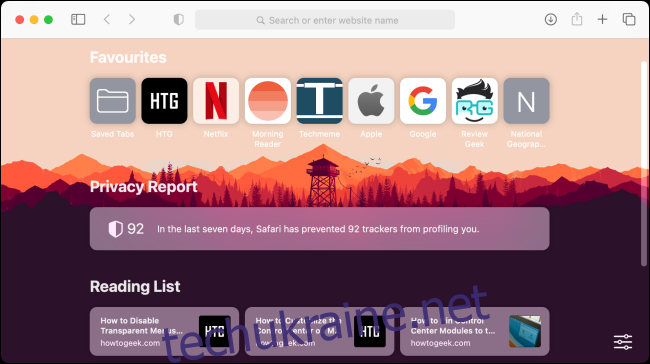
У Safari 14 та новіших версіях стартова сторінка поділена на кілька секцій. Загалом, доступні шість основних розділів: “Вибране”, “Часто відвідувані”, “Звіт про конфіденційність”, “Пропозиції Siri”, “Список читання” та “Вкладки iCloud”.
Секція “Вибране” відображає два рядки сайтів і папок, які є на панелі вибраного. Щоб розгорнути список, натисніть “Показати більше”. Розділ “Часто відвідувані” показує сайти, які ви найчастіше переглядаєте. Щоб прибрати сайт з цього списку, клікніть по ньому правою кнопкою миші та виберіть “Видалити”.
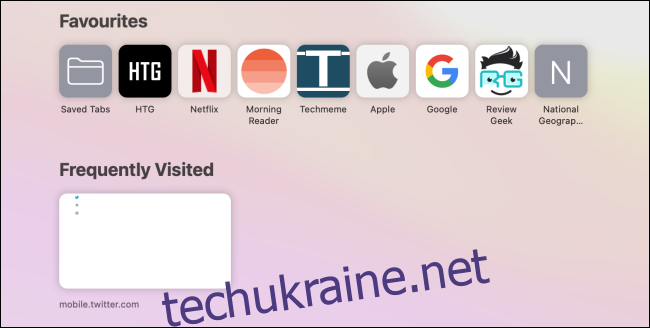
“Звіт про конфіденційність” надає зведення про веб-сайти, які ви відвідували протягом останнього тижня, а також кількість заблокованих трекерів, які намагалися відстежувати вашу активність в інтернеті. Натиснувши на звіт, ви можете переглянути деталі, які трекери були заблоковані на кожному сайті.
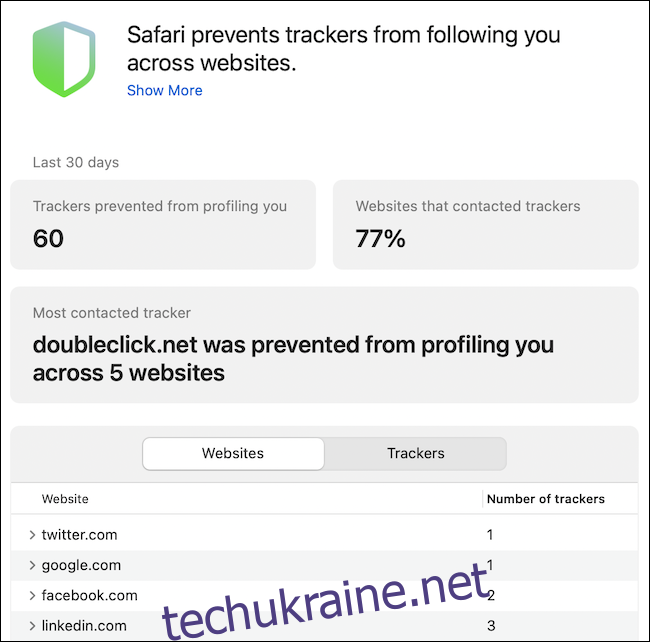
“Пропозиції Siri” відображають посилання, отримані через Повідомлення або електронну пошту. Розділ “Список читання” показує статті, які ви додали до свого списку для читання.
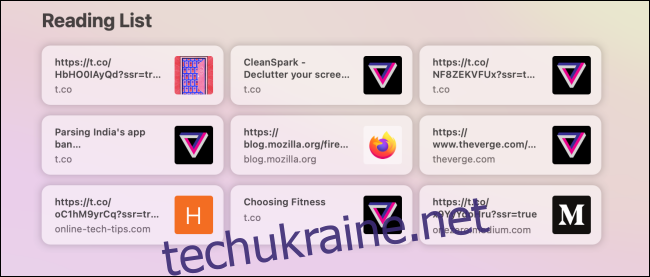
І, нарешті, розділ “Вкладки iCloud” демонструє відкриті вкладки з інших ваших пристроїв Apple.
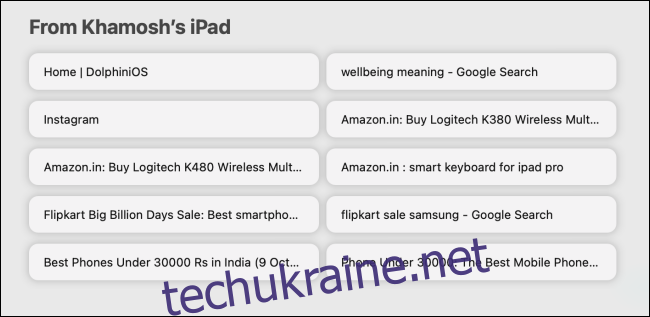
Ви можете вмикати або вимикати будь-яку з цих секцій на свій розсуд. Можна навіть вимкнути всі секції, залишивши лише напівпрозорий сірий фон.
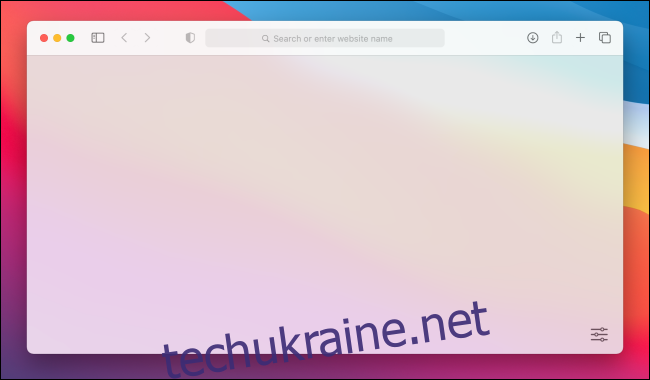
Налаштування секцій доволі просте. Просто відкрийте Safari або створіть нову вкладку, щоб перейти до стартової сторінки. Там знайдіть і натисніть кнопку “Меню” в нижньому правому куті екрана.
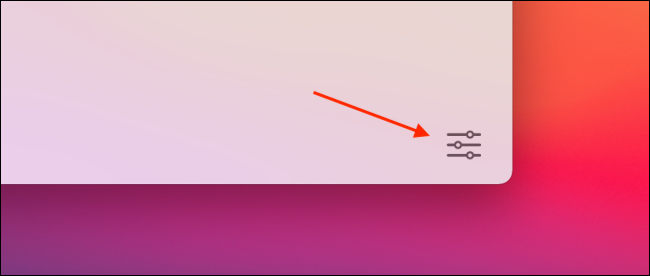
Поставте або зніміть галочку біля назви розділу, щоб увімкнути або вимкнути його відображення.
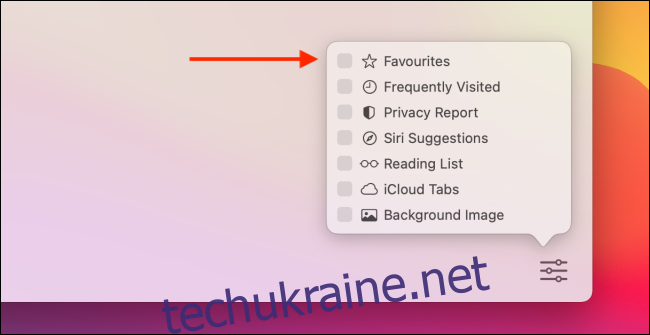
Крім того, можна клікнути правою кнопкою миші будь-де на стартовій сторінці, щоб побачити швидке меню для відображення чи приховування розділів.
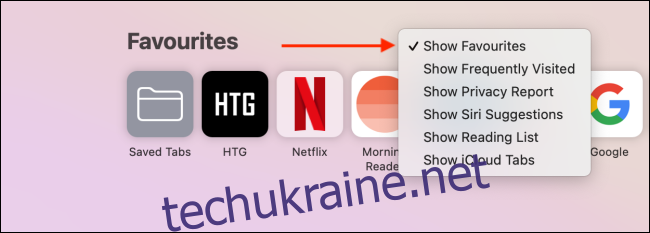
Зміна фону стартової сторінки Safari
Після того, як ви визначилися з розділами, які хочете бачити (або не бачити) на стартовій сторінці, можна переходити до налаштування фону.
Хоча стандартний сірий фон досить мінімалістичний, ви можете додати індивідуальності, змінивши фонове зображення. Можна вибрати з кількох зображень, які пропонує Apple, або завантажити власне.
Натисніть кнопку “Меню” в нижньому правому куті стартової сторінки Safari та встановіть галочку біля “Фонове зображення”, щоб активувати цю функцію.
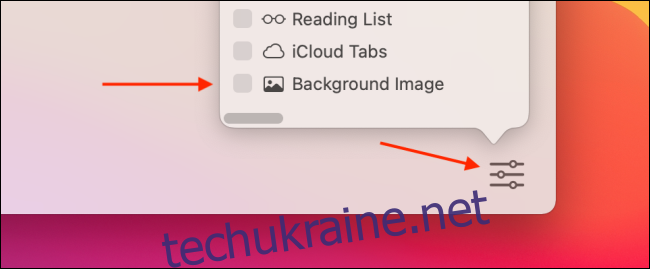
Тепер прокрутіть горизонтально, щоб переглянути доступні фонові зображення. Натисніть на зображення, щоб встановити його як фон.
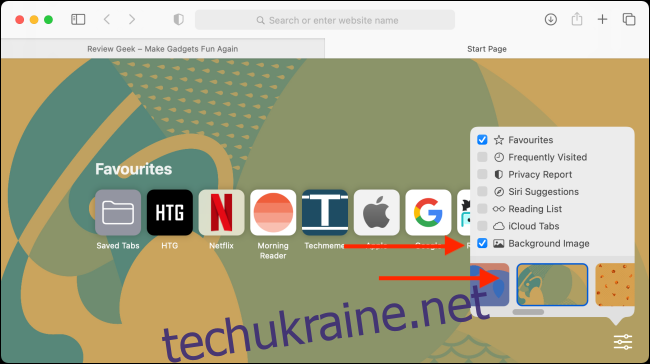
Щоб використати власне зображення, натисніть кнопку “+”.
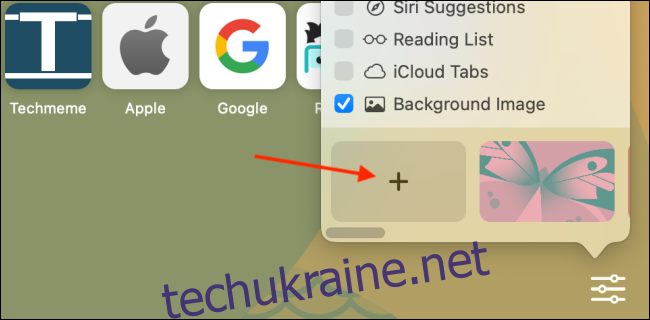
У вікні вибору файлів перейдіть до папки, де збережено потрібне зображення. Safari зазвичай відкриває папку з фонами робочого столу, що спрощує використання стандартних шпалер як фону стартової сторінки.
Знайшовши потрібне зображення, виберіть його та натисніть “Вибрати”.
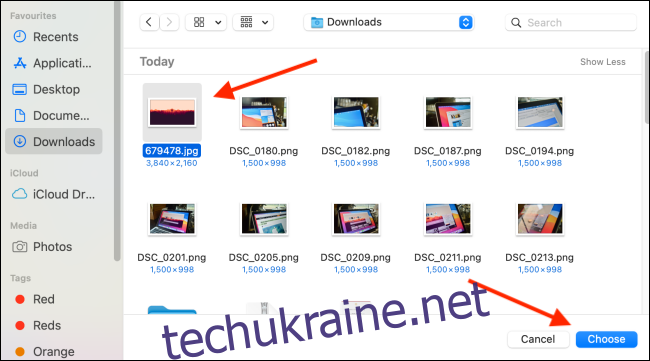
Тепер фон вашої стартової сторінки оновиться.
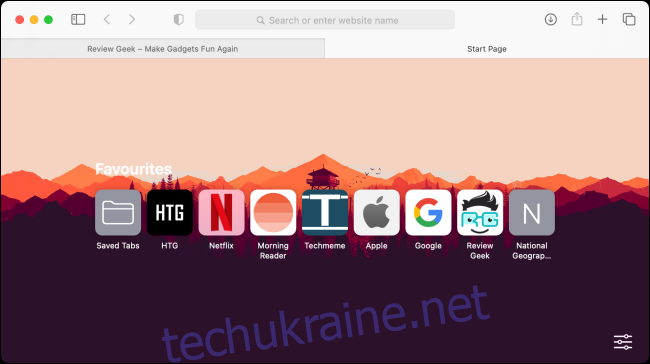
Якщо ви хочете видалити поточний фон або замінити його на інший, поверніться до меню налаштування та натисніть кнопку “X” поруч з поточним фоном.
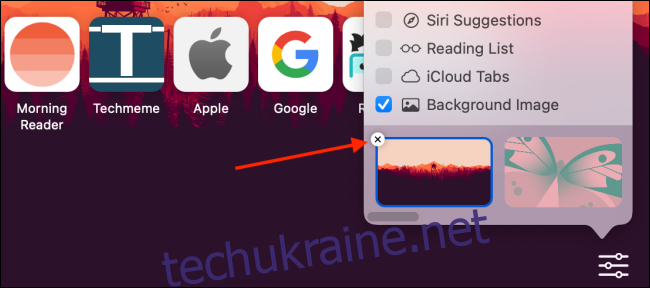
Маєте проблеми з читанням тексту на деяких сайтах? Дайте відпочити вашим очам, встановивши стандартний рівень масштабування для всіх веб-сайтів у Safari на Mac.